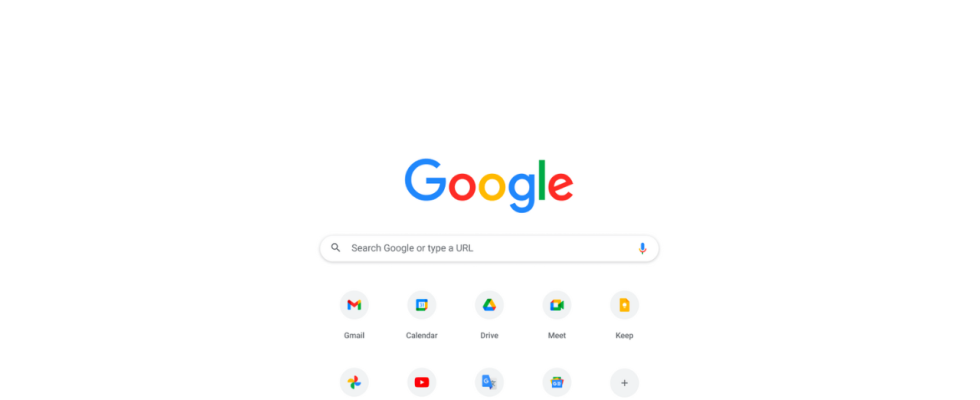Computer-Notfallteam (CERT-in) enthält eine Warnung für Benutzer des Google Chrome-Browsers. Der Regierung‚S Wachhund für Cybersicherheit hat mehrere Schwachstellen entdeckt und sie als „hoher Schweregrad“ eingestuft. Die Warnung bezieht sich auf die Entdeckung mehrerer Schwachstellen in Google Chrome für Desktops.
Diese zahlreichen Schwachstellen könnten von Hackern ausgenutzt werden, um an vertrauliche Informationen zu gelangen und beliebigen Code auf dem Zielsystem auszuführen, sagte CERT-in.
Die Cybersicherheitsbehörde, die dem Ministerium für Elektronik und Informationstechnologie (MeitY) untersteht, sagte, dass die Schwachstellen in Google Chrome-Versionen vor 122.0.6261.57 für Mac und Linux sowie in Google Chrome-Versionen vor 122.0.6261.57/58 für Windows bestehen.
Warum diese Fehler existieren
Diese Schwachstellen bestehen in Google Chrome aufgrund von Out-of-bounds-Speicherzugriff in Blink, Use after free in Mojo, Assessibilty; Unangemessene Implementierung bei der Site-Isolierung, Inhaltssicherheitsrichtlinie, Navigation und unzureichende Richtliniendurchsetzung beim Download.
CERT-In betonte, dass ein Remote-Angreifer diese Schwachstellen ausnutzen könnte, indem er ein Opfer dazu verleitet, eine speziell gestaltete Webseite zu besuchen.
Was Benutzer tun können
Benutzern des Webbrowsers wird empfohlen, Sicherheitsupdates zu installieren, deren Einführung begonnen hat. Es wird außerdem empfohlen, dass Benutzer ihre Browser aktualisieren, sobald die Sicherheitsupdates für sie von den Unternehmen veröffentlicht werden.
So aktualisieren Sie Google Chrome
Google aktualisiert Chrome automatisch und fordert Benutzer auf, den Browser neu zu starten, sobald dies erledigt ist. Benutzer können ihren Browser auch manuell aktualisieren.
Diese zahlreichen Schwachstellen könnten von Hackern ausgenutzt werden, um an vertrauliche Informationen zu gelangen und beliebigen Code auf dem Zielsystem auszuführen, sagte CERT-in.
Die Cybersicherheitsbehörde, die dem Ministerium für Elektronik und Informationstechnologie (MeitY) untersteht, sagte, dass die Schwachstellen in Google Chrome-Versionen vor 122.0.6261.57 für Mac und Linux sowie in Google Chrome-Versionen vor 122.0.6261.57/58 für Windows bestehen.
Warum diese Fehler existieren
Diese Schwachstellen bestehen in Google Chrome aufgrund von Out-of-bounds-Speicherzugriff in Blink, Use after free in Mojo, Assessibilty; Unangemessene Implementierung bei der Site-Isolierung, Inhaltssicherheitsrichtlinie, Navigation und unzureichende Richtliniendurchsetzung beim Download.
CERT-In betonte, dass ein Remote-Angreifer diese Schwachstellen ausnutzen könnte, indem er ein Opfer dazu verleitet, eine speziell gestaltete Webseite zu besuchen.
Was Benutzer tun können
Benutzern des Webbrowsers wird empfohlen, Sicherheitsupdates zu installieren, deren Einführung begonnen hat. Es wird außerdem empfohlen, dass Benutzer ihre Browser aktualisieren, sobald die Sicherheitsupdates für sie von den Unternehmen veröffentlicht werden.
So aktualisieren Sie Google Chrome
Google aktualisiert Chrome automatisch und fordert Benutzer auf, den Browser neu zu starten, sobald dies erledigt ist. Benutzer können ihren Browser auch manuell aktualisieren.
- Öffnen Sie Google Chrome auf Ihrem Desktop
- Klicken Sie auf die drei vertikalen Punkte in der oberen rechten Ecke.
- Klicken Sie auf die vertikalen Punkte, um ein Dropdown-Menü anzuzeigen, und wählen Sie dann „Hilfe“ aus.
- Wählen Sie „Über Google Chrome“.
- Google Chrome sucht automatisch nach Updates und leitet den Installationsvorgang ein.
- Sobald das Update abgeschlossen ist, klicken Sie auf die Schaltfläche „Neu starten“.